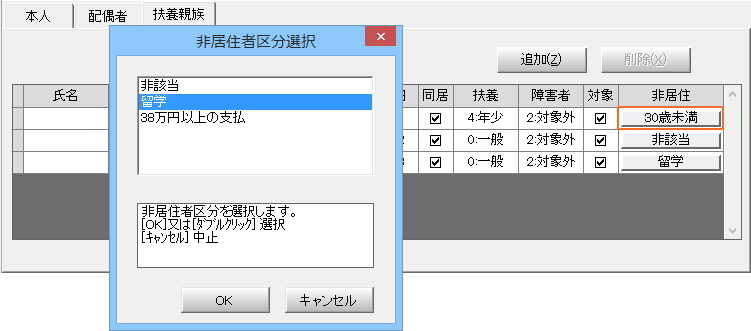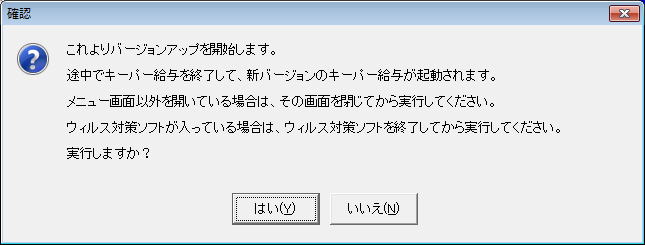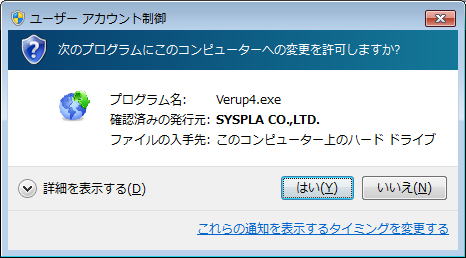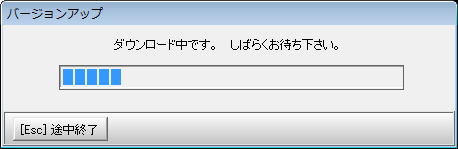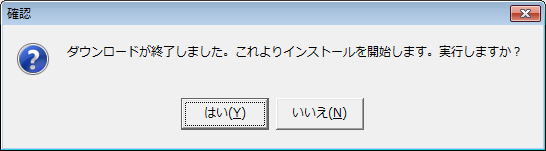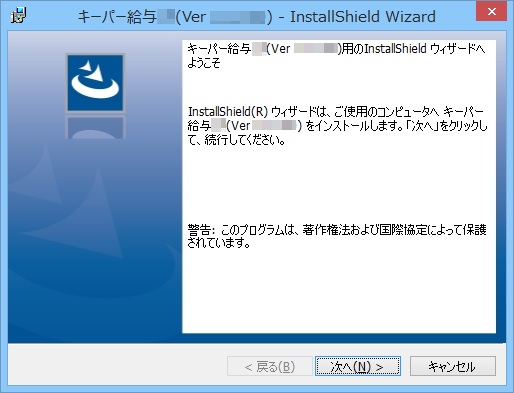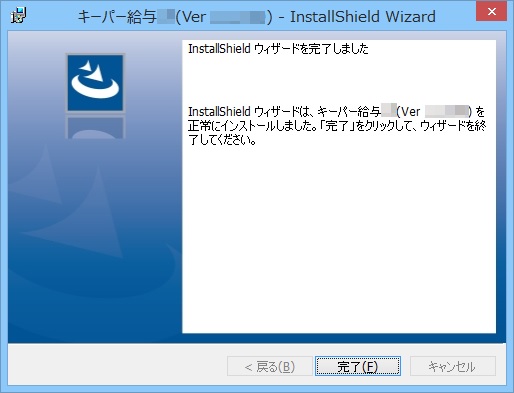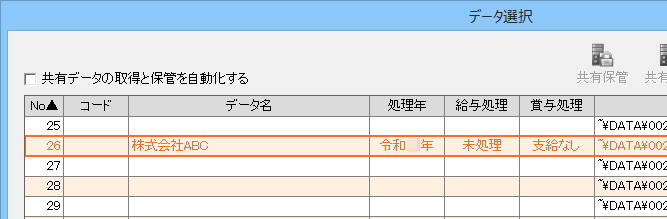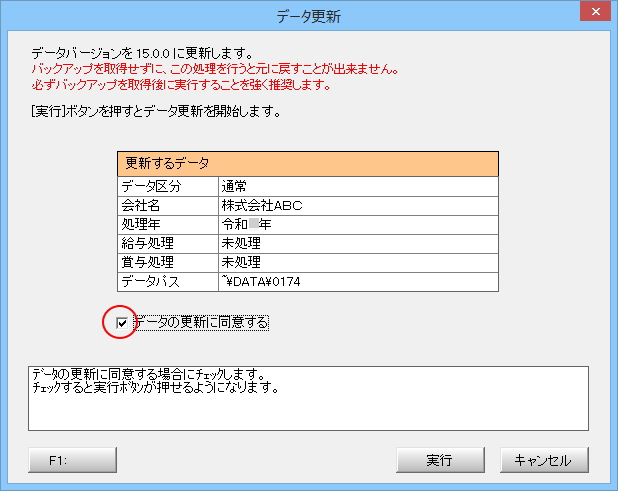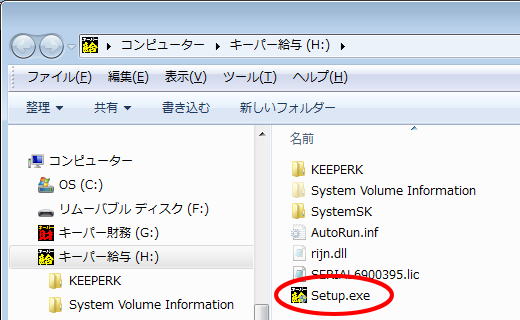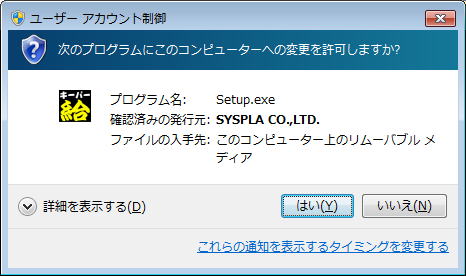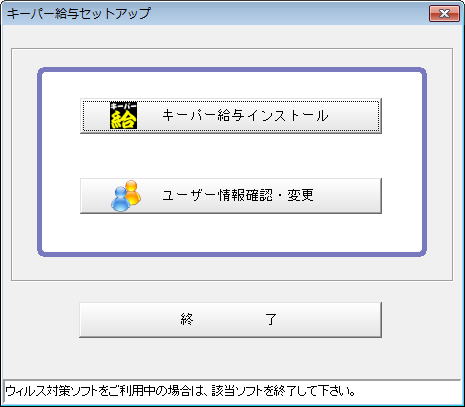キーパー給与23 Ver15.0.0 バージョンアップのお知らせ
2023.01.04
新年あけましておめでとうございます。
旧年中は格別なご高配を賜り、まことに有難く厚く御礼申し上げます。
本年も、より一層のご支援を賜りますよう、従業員一同心よりお願い申し上げます。
仕様変更を行った【キーパー給与23 Ver15.0.0】をご用意しました。
令和5年1月1日以降に支給する給与・賞与は必ず本バージョンで処理してください。
旧年中は格別なご高配を賜り、まことに有難く厚く御礼申し上げます。
本年も、より一層のご支援を賜りますよう、従業員一同心よりお願い申し上げます。
仕様変更を行った【キーパー給与23 Ver15.0.0】をご用意しました。
令和5年1月1日以降に支給する給与・賞与は必ず本バージョンで処理してください。
| ◎ | Ver15.0.0 主な変更内容 |
| ◎ | メール送受信機能終了のご案内 |
| ◎ | 2021年よりサポート内容が変わりました |
| ◎ | 注意事項 |
| ◎ | バージョンアップ方法 |
| ◎ | インターネットに接続できないパソコンのバージョンアップ方法 |
| ◎ | 旧バージョンのアップ方法 |
非居住者である扶養親族に係る扶養控除の適用要件の改正に伴い、扶養親族の非居住者の区分を「非該当」、「30歳未満又は70歳以上」、「留学」、「障害者」、「38万円以上の支払」から選択する方式に変更しました。
|
||
| ※ |
令和5年より扶養控除の対象となる扶養親族(控除対象扶養親族)の範囲から30歳以上70歳未満の非居住者の場合、次に掲げるいずれにも該当しないものが除外されました。 ・留学により国内に住所及び居所を有しなくなった者 ・障害者 ・扶養控除の適用を受けようとする人からその年において生活費又は教育費に充てるための支払を38万円以上受けている者 |
|
| ※ |
15.0.0のデータコンバート時に税制改正前の非居住者に該当する扶養親族が30歳未満又は70歳以上であれば「30歳未満又は70歳以上」が自動設定され、
30歳以上70歳未満で障害者または特別障害者であれば「障害者」が自動設定されます。その他の場合は「非該当」が自動設定されます。 自動設定された内容と申告内容に相違がある場合や、令和4年は控除対象であった非居住者である扶養親族が令和5年は除外される場合がありますので、 令和5年分の扶養控除等申告書の申告内容に従い扶養情報の変更・削除等をお願いします。 |
| ● | 金融機関辞書を令和4年10月時点のものに更新しました。 |
| ● | 市区町村辞書を令和4年10月時点のものに更新しました。 |
| 国税庁令和4年分年調ソフトで作成した令和5年分扶養控除等申告書データの取込に対応しました。 |
| 非居住者である扶養親族に係る扶養控除の適用要件の改正に伴い、区分欄に印字される非居住者情報の印字変更に対応しました。 |
| ● | 令和5年分給与所得に対する源泉徴収簿に対応しました。 |
| ● | メールでのデータ送受信を2023年1月4日リリースの新年度版「キーパー給与23」「メールde給与23(クライアント版も含む)」のリリースをもってサービス終了とさせていただきます。 詳しくはこちらをご確認ください。 |
| ● | 送受信する通信相手と同一に通信IDを登録し使用することで、クラウド上でデータのやり取りを行うことが可能になります。 詳しくはこちらをご確認ください。 |
| ● | キーパー給与10・11をご利用中の場合、最新バージョンへのバージョンアップはできません。 お手数ですが、サポートセンターへお問い合わせください。 |
| ● | 現在、入会者・未入会者(未入会者の方は加算金が発生します)ともにAiOの復旧処置を行っていますが、2021年1月より復旧処置は
入会者のみとさせていただきます。
未入会の方のAiO復旧処置は行えません。 また、復旧処置後は当年度版含めて「5年間分」のプログラムのみ使用可能となります。 |
| ● | 2021年1月よりサポートセンターでは「当年度版」及び「前年度版」のみのサポートとさせていただきます。 |
| ◎ | 今回のバージョンアップは【キーパー給与23 Ver15.0.0】へのメジャーバージョンアップとなります。 リビジョンアップの場合とは異なりプログラムが追加されますので、同一パソコン内に新旧プログラムが共存します。 |
| ◎ | キーパー給与22 Ver14.0.4へバージョンアップする場合は、会員ページのダウンロードより旧バージョンのプログラムをダウンロードしてください。 |
| ◎ | プログラム名の後ろの数字は年度を表しています。過去データはその年のプログラムで参照してください。 (令和4年(2022年)のデータは【キーパー給与22】で参照してください。) |
| ◎ | バージョンアップにはユーザー登録及びキーパークラブへの入会が必要です。 |
| ◎ | バージョンアップ作業はセキュリティソフトなど他のアプリケーションを終了させてから行って下さい |
| ◎ | 共有管理をされている場合、バージョンアップを行った方がデータを選択した後に、バージョンアップをしていないユーザーがデータを選択すると、「このデータは処理できません。バージョンアップを行ってください」とメッセージが表示されます。 |
| ◎ | バージョンアップ作業は管理者権限でログオンした状態で行って下さい。 |
| 1. | AiOキーステーションをパソコンに挿入してキーパー給与を起動します。
|
|||||
| 2. | 適宜データを選択してメニュー画面まで進み、右上の「会員ページ」をクリックします。
|
|||||
| 3. | 「会員向けサービス」画面が開きます。「バージョンアップ」をクリックします。
|
|||||
| 4. | 「確認」画面が開きます。「はい」をクリックします。
|
|||||
| 5. | OSの設定により、「ユーザーアカウント制御」画面が表示されることがあります。「はい」をクリックします
|
|||||
| 6. | ダウンロード処理中です。そのまま暫くお待ち下さい。
|
|||||
| 7. | 「確認」画面が開きます。「はい」をクリックするとインストール処理を開始します。
| |||||
| 8. | 暫くすると、以下の画面が開きます。「次へ」をクリックします。
|
|||||
| 9. | 使用許諾契約をお読みください。「同意します」を選び「次へ」をクリックすると次の画面に進めます。
|
|||||
| 10. | 「ユーザー名」を入力して「次へ」をクリックします。
|
|||||
| 11. | 「次へ」をクリックします。
|
|||||
| 12. | 「インストール」をクリックすると処理を開始します。そのまま暫くお待ちください
|
|||||
| 13. | インストールが終了します。「完了」をクリックします。
|
|||||
| 14. | 【キーパー給与23】の「ログイン」画面が開きます。 従来通りのコードとパスワードを入力して「OK」を押します。
|
|||||
| 15. | 確認画面が開きます。「はい」をクリックします。
|
|||||
| 16. | データ選択画面が開きます。
|
|||||
| 17. | データ更新画面が開いた場合は「データの更新に同意する」にチェックして「実行」をクリックします。 確認画面では「はい」をクリックして、そのまま暫くお待ちください。
|
|||||
| 18. | 確認画面が開きます。「はい」をクリックします。
|
|||||
| 19. | メニュー画面が開きます。 右上の表記が「キーパー給与23 Ver15.0.0」に変更されています。 |
| 1. | AiOキーステーションをインターネットのできるパソコンに挿入し、バージョンアップ作業を行ってください。 | |||||
| 2. | プログラムを終了し、AiOキーステーションを取り外します。 | |||||
| 3. | インターネットができないパソコンにAiOキーステーションを挿入します。
|
|||||
| 4. | 「自動再生」画面が開いた場合は「キーパー給与」をクリックします。
|
|||||
| 5. | ユーザーアカウント制御が表示された場合は「はい」をクリックします。
|
|||||
| 6. | 「キーパー給与セットアップ」画面が開きます。「キーパー給与インストール」をクリックします。
|
|||||
| 7. | 「バージョン選択」画面が開きます。 先頭行の「キーパー給与23 15.0.00」を選んで「OK」をクリックします。 以降の手順はバージョンアップ方法の8以降の通りです。 |